win10如何关闭远程访问功能 win10怎样关闭远程桌面连接功能
更新时间:2024-06-23 11:52:00作者:run
有些用户对于在win10系统中的远程访问功能感到困扰,因为他们希望在某些情况下关闭这一功能,对此win10如何关闭远程访问功能呢?本文将介绍win10怎样关闭远程桌面连接功能完整步骤。
win10关闭远程访问的具体方法:
1、“win+R”快捷键开启运行,输入“gpedit.msc”回车打开。
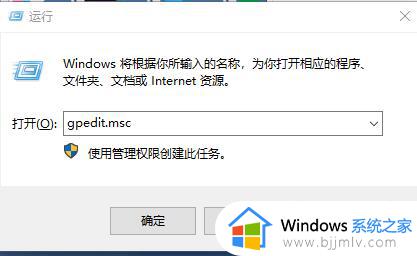
2、进入到新页面后,依次点击左侧栏中的“计算机配置>Windows设置>安全设置>本地策略>安全选项”,然后找到右侧中的“网络访问:可远程访问的注册表路径和子路径”双击打开。
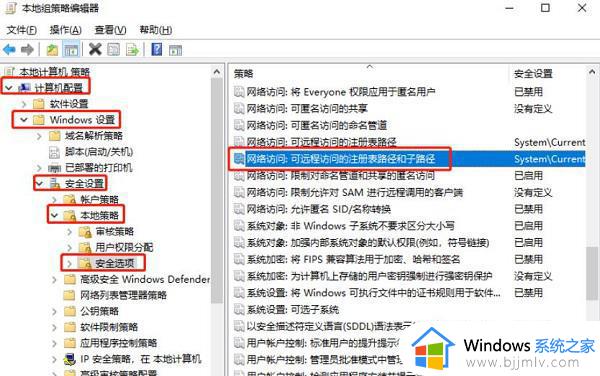
3、然后在打开的窗口中,将文本框中的所有内容全部删除就可以了。
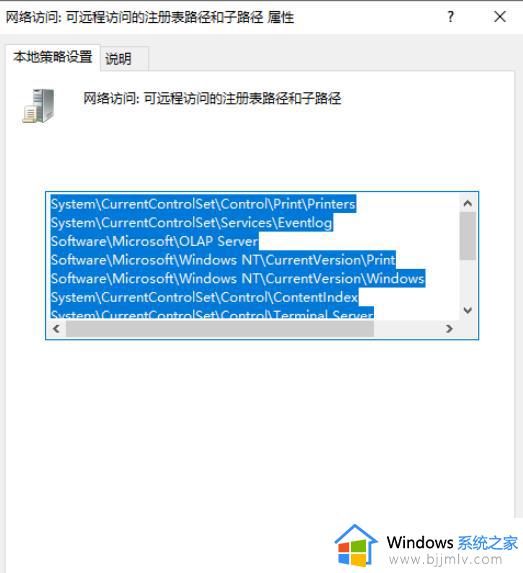
以上就是win10怎样关闭远程桌面连接功能的全部内容,还有不清楚的用户可以参考以上步骤进行操作,希望能对大家有所帮助。
win10如何关闭远程访问功能 win10怎样关闭远程桌面连接功能相关教程
- win10怎么取消远程控制桌面?win10系统如何关闭远程控制功能
- win10如何关闭远程访问功能设置 win10电脑怎么设置禁止远程访问
- win10如何关闭远程控制 win10远程桌面中远程桌面如何退出
- win10开启远程桌面连接设置方法 win10如何开启远程桌面连接功能
- win10关闭远程协助怎么关闭 win10如何关闭远程协助
- win10关闭多桌面功能怎么操作 win10怎么关闭多桌面功能
- win10关闭快速访问功能在哪 win10关闭快速访问的方法
- win10远程差分压缩关闭教程 win10远程差分压缩关闭步骤
- win10怎样关闭系统更新功能 如何关闭win10系统的更新功能
- win10怎么远程访问其他电脑 win10如何远程其他电脑连接
- win10如何看是否激活成功?怎么看win10是否激活状态
- win10怎么调语言设置 win10语言设置教程
- win10如何开启数据执行保护模式 win10怎么打开数据执行保护功能
- windows10怎么改文件属性 win10如何修改文件属性
- win10网络适配器驱动未检测到怎么办 win10未检测网络适配器的驱动程序处理方法
- win10的快速启动关闭设置方法 win10系统的快速启动怎么关闭
win10系统教程推荐
- 1 windows10怎么改名字 如何更改Windows10用户名
- 2 win10如何扩大c盘容量 win10怎么扩大c盘空间
- 3 windows10怎么改壁纸 更改win10桌面背景的步骤
- 4 win10显示扬声器未接入设备怎么办 win10电脑显示扬声器未接入处理方法
- 5 win10新建文件夹不见了怎么办 win10系统新建文件夹没有处理方法
- 6 windows10怎么不让电脑锁屏 win10系统如何彻底关掉自动锁屏
- 7 win10无线投屏搜索不到电视怎么办 win10无线投屏搜索不到电视如何处理
- 8 win10怎么备份磁盘的所有东西?win10如何备份磁盘文件数据
- 9 win10怎么把麦克风声音调大 win10如何把麦克风音量调大
- 10 win10看硬盘信息怎么查询 win10在哪里看硬盘信息
win10系统推荐